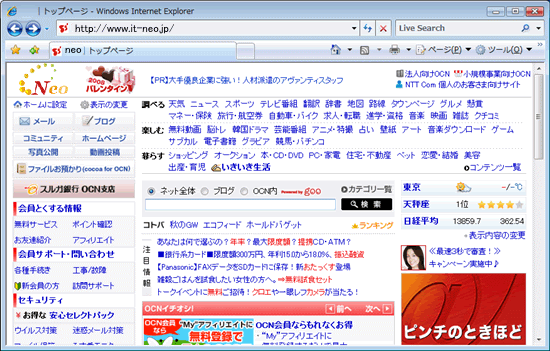初期設定とインターネット接続設定
対象情報
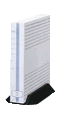
- インターネット回線
- フレッツ・ADSL すべてのタイプ
- 料金プラン
- it-neo ADSL 「フレッツ」
- OS
- Windows / Macintosh
- 使用機器
- ADSLモデム-MNV
手順
-
ブラウザを起動し、アドレス欄に[192.168.1.1]を入力し、[Enter]キー(Macintoshは[return]キー)を押します。
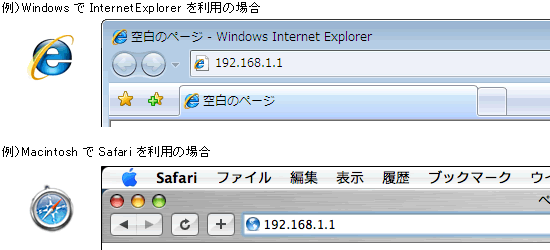

-
[管理者パスワードの初期設定]画面が表示されます。
ログインパスワードを設定します。
各項目を設定後、[設定]をクリックします。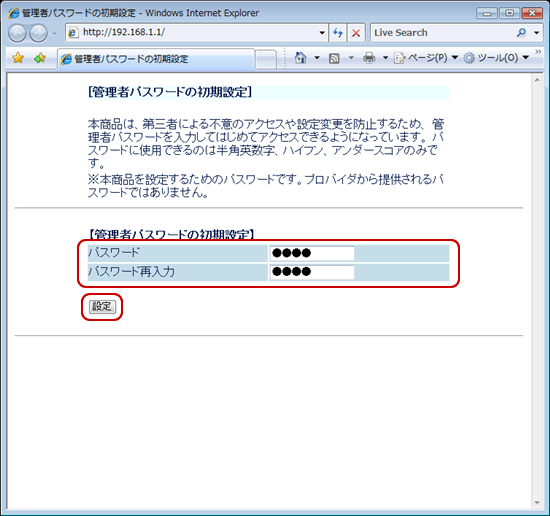
パスワード ログインパスワードとして任意の文字を入力 ※ログインパスワードは、今後、モデムの設定画面にログインする際に必要です。
必ずメモを取り大切に保管してください。パスワード再入力 ログインパスワードとして任意の文字を再度入力 
[ページが見つかりません]と表示される場合
パソコンの再起動を行ってから、再度お試しください。
パソコンの再起動を行っても[初期設定]画面が表示されない場合、パソコンのネットワーク設定ご確認ください。[192.168.1.1 へ接続]のウィンドウが表示される場合
すでに初期設定が完了している場合、[192.168.1.1 へ接続]ウィンドウが表示されます。
ADSLモデム-MNV の接続先設定からインターネット接続設定を行ってください。
-
[設定ウィザード]画面が表示されます。
各項目を設定後、[設定]をクリックします。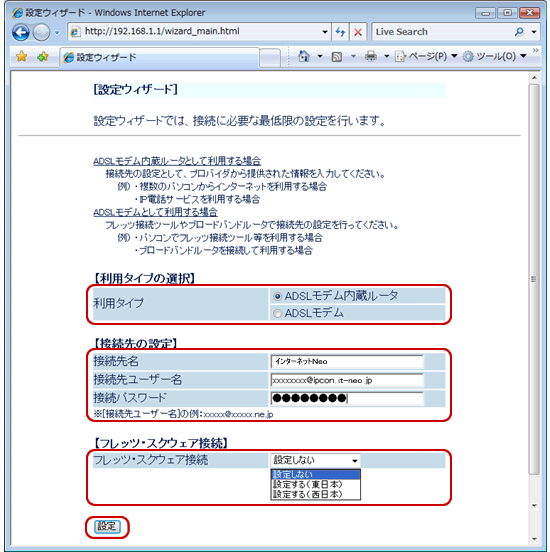
利用タイプ ADSLモデム内蔵ルータ 接続先名 接続先名として任意の文字を入力 (例 it-neo) 接続先ユーザー名 認証ID (ユーザー名)を入力 接続パスワード 認証パスワードを入力 ※認証パスワードを変更されている場合は、変更後の認証パスワードを入力します。
フレッツ・スクウェア接続 任意で設定 
-
[設定ウィザード(設定中)]画面が表示されます。
ダイアログが表示されるまでお待ちください。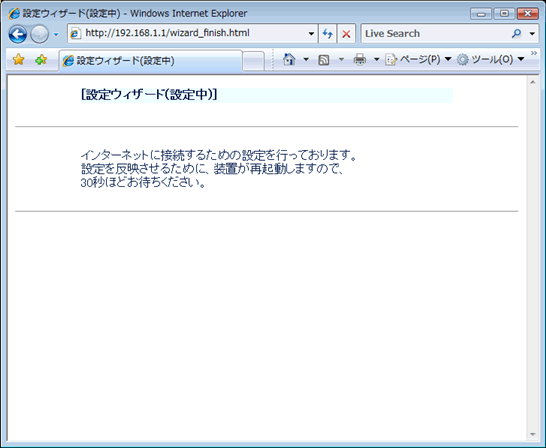

-
設定完了のダイアログが表示されます。
[OK]をクリックします。

-
ウィンドウを閉じるダイアログが表示されます。
[はい]をクリックします。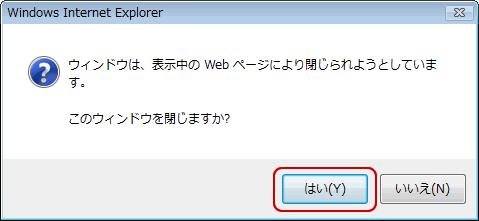

-
[PPP]ランプが緑点灯することを確認します。
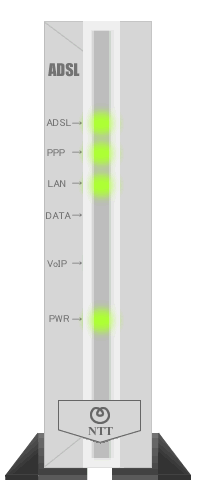

[PPP]ランプが消灯している場合は、再度インターネット接続設定を行ってください。

-
ブラウザのアドレス欄に[http://www.it-neo.jp]と入力し、[Enter]キー(Macintoshは[return]キー)を押します。
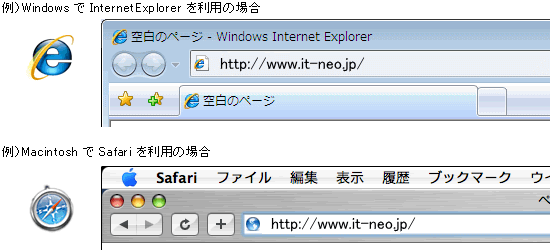

-
it-neoのホームページが表示されましたら、設定完了です。